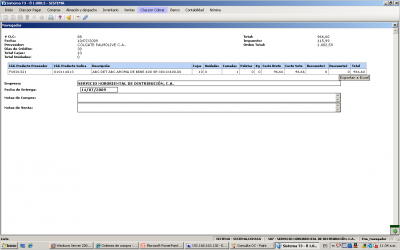Ordenes de compra
De T3Wiki
|
El proceso de compras inicia en el momento el cuál se crea la necesidad de compras, evaluando el inventario y rotación de los productos por medio del análisis de compras, generando una orden de compra. El objetivo de este documento es solicitar a los proveedores el suministro de mercancía, en ella se detalla la cantidad a comprar, el tipo de producto, los precios y las condiciones de pago acordadas en previas negociaciones.
Contenido |
Procesar orden de compra (Sistema T3Web)
A través de una pre orden
- Al culminar el proceso relacionado con la generación de una pre orden, su resultado final es una orden de compra previamente verificada y aprobada por el Gerente Comercial y su estado final dependerá de las futuras validaciones. Consulte proceso de Pre ordenes de compra.
Generada manualmente
Carga de Orden de compras por producto
Proceso de carga de orden de compra por producto en el sistema T3Web:
- Primero ingrese al sistema T3Web como Gerente Comercial o Administrador de Ventas.
- Seleccione la opción del menú principal Compras.
- Luego seleccione la opción del menú O.C. Manual.
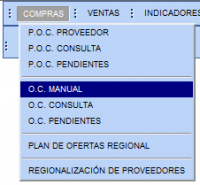
- Se visualiza pantalla con parámetros iniciales para la creación de la orden de compra.
- Identifique y seleccione la compañía y el proveedor, haga clic sobre
 para iniciar el proceso de carga.
para iniciar el proceso de carga.
- Se visualizan los parámetros para el registro de la nueva Orden de compra
- Seleccione la opción Por Producto.
- Ingrese su opción de búsqueda Código sodica, código proveedor, Descripción. Haga clic sobre
 /
/  /
/  , según su opción de búsqueda.
, según su opción de búsqueda.
- Si se despliega listado de productos, debe identificar y seleccionar el producto que desea registrar, haga clic en
 .
.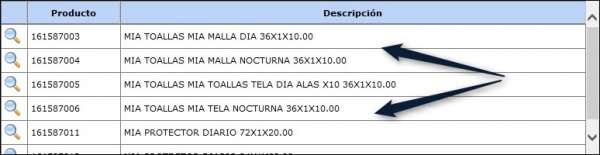
- Se cargan los datos generales del producto, proceda a registrar cantidad por caja ó unidad, verifique y certifique el valor del PMV en caso de que el producto sea regulado ó pre marcado.
- Haga clic sobre
 , para finalizar la carga del producto. Realice este procedimiento por cada producto que conforme la orden de compra
, para finalizar la carga del producto. Realice este procedimiento por cada producto que conforme la orden de compra 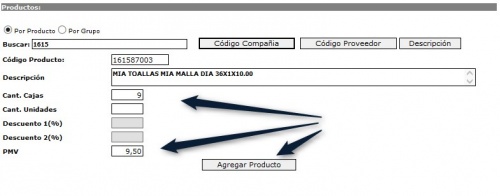


- Una vez finalizado el registro de los productos, proceda a generar la orden de compra. Si es requerido puede indicar algunas observaciones haga clic en
 .
.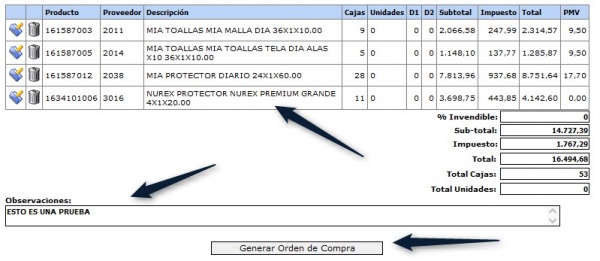
- Se visualiza cuadro de validación. Identifique y seleccione los días de crédito, ingrese su password para certificar y finalizar la generación de la orden de compra.
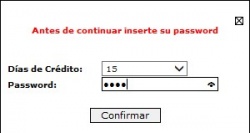

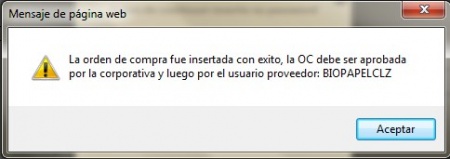
- La nueva orden de compra quedará pendiente por validación y aprobación.
Carga de Orden de compras por grupos
Proceso de carga de orden de compra por grupos en el sistema T3Web:
- Primero ingrese al sistema T3Web como Gerente Comercial o Administrador de Ventas.
- Seleccione la opción del menú principal Compras.
- Luego seleccione la opción del menú O.C. Manual.
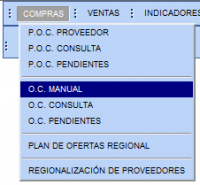
- Se visualiza pantalla con parámetros iniciales para la creación de la orden de compra.
- Identifique y seleccione la compañía y el proveedor, haga clic sobre
 para iniciar el proceso de carga.
para iniciar el proceso de carga.
- Se visualizan los parámetros para el registro de la nueva Orden de compra
- Seleccione la opción Por Grupo.
- Identifique y seleccione el grupo a registrar, se despliega listado de productos relacionados al grupo.
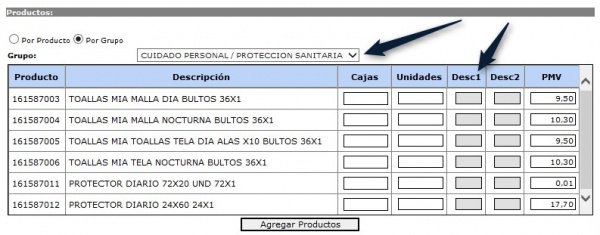
- Proceda a registrar cantidad por caja ó unidad de los productos requeridos, verifique y certifique el valor del PMV en caso de que el producto sea regulado ó pre marcado.
- Haga clic sobre
 , para finalizar la carga de la orden. Si es requerido realice este procedimiento por cada grupo relacionado al proveedor
, para finalizar la carga de la orden. Si es requerido realice este procedimiento por cada grupo relacionado al proveedor 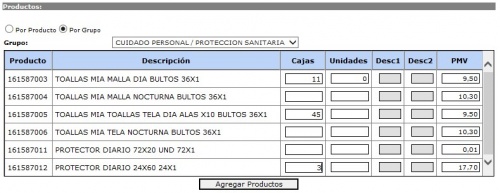

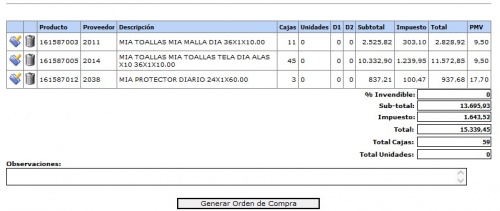
- Una vez finalizado el registro de los productos, proceda a generar la orden de compra. Si es requerido puede indicar algunas observaciones haga clic en
 .
.
- Se visualiza cuadro de validación. Identifique y seleccione los días de crédito, ingrese su password para certificar y finalizar la generación de la orden de compra.
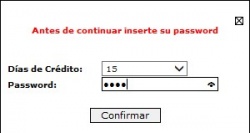

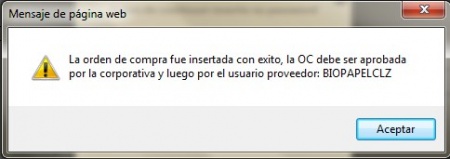
- La nueva orden de compra quedará pendiente por validación y aprobación.
Validar - Director Comercial
Aprobación
La aprobación del pedido comienza cuando el Gerente Comercial carga y envía las Ordenes de compras manuales en el sistema T3Web, el Director comercial visualiza la orden de compra en el sistema, los analiza, evalúa y realiza el proceso de aprobación.
Proceso de aprobación de orden de compra manual.
- Primero ingrese al sistema T3Web como Director Comercial.
- Seleccione en notificadores la opción del menú principal Existen Ordenes de compra manuales por aprobar.
- Seguidamente se abre la página Ordenes de compra manuales pendientes.
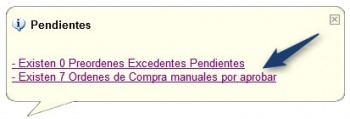

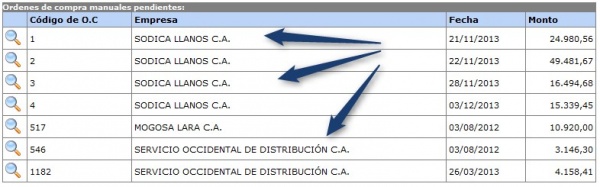
- Identifique y seleccione la Orden de Compra que desea procesar, haga clic en
 para visualizar el detalle.
para visualizar el detalle.
- Visualice y analice la OC, para retornar al listado de Ordenes pendientes haga clic en
 .
.
- Realice el análisis correspondiente y proceda a transferir la información al proveedor, haga clic en

- Se visualiza pantalla que permitirá finalizar el proceso de aprobación haga clic en
 .
.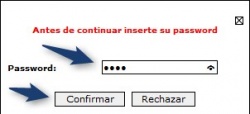
- La Orden de compra quedará pendiente por procesar por parte del proveedor.
Rechazo
El rechazo se aplica cuando una de los criterios de evaluación no se cumplen, como pago pendientes, condiciones de ventas entre otras. La orden de compra queda absolutamente rechazada.
Proceso rechazo de una orden de compra manual:
- Primero ingrese al sistema T3Web como Director Comercial.
- Seleccione en notificadores la opción del menú principal Existen Ordenes de compra manuales por aprobar.
- Seguidamente se abre la página Ordenes de compra manuales pendientes.
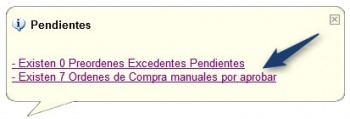

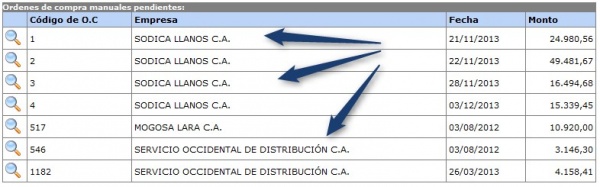
- Identifique y seleccione la Orden de Compra que desea rechazar, haga clic en
 para visualizar el detalle.
para visualizar el detalle.
- Visualice y analice la OC, para retornar al listado de Ordenes pendientes haga clic en
 .
.
- Para proceder con el rechazo, haga clic en

- Se visualiza pantalla que permitirá finalizar el proceso de rechazo haga clic en
 .
.
- Ingrese las observaciones relacionadas con el rechazo y haga clic en

- La Orden de compra quedará rechazada.
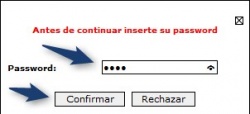

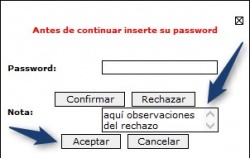


Validar - Proveedor
Proceso validación de OC por el proveedor en el sistema T3Web:
- Ingrese al sistema T3Web como Proveedor.
- Seleccione el notificador Existen (número de OC) ordenes de compra pendientes. Se abre la consulta de OC.

- Identifique y seleccione la Orden de compra a procesar. Haga clic en
 Se visualiza detalle del registro seleccionado.
Se visualiza detalle del registro seleccionado.
- Verifique y valide la información, indique la Fecha de Entrega estimada.
- Para finalizar haga clic en
 .
.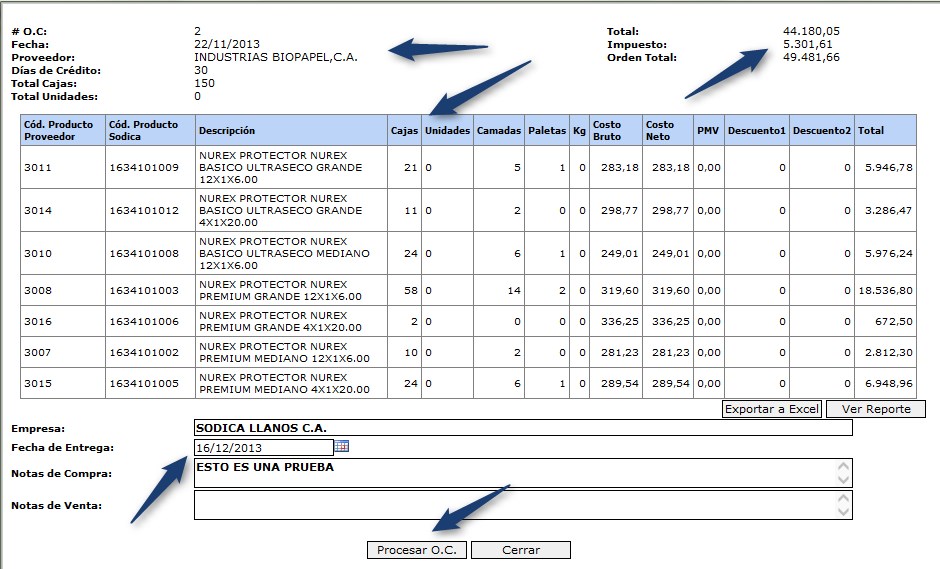
- La Orden de compra quedará aprobada y activa dentro del flujo de proceso para la futura recepción de mercancía.
Video tutorial
Consultar orden de compra
Sistema T3Win
Para realizar la consulta de una orden de compra a través de T3Win realice el siguiente procedimiento.
- Ingrese a T3Win como Gerente comercial.
- Seleccione la opción Orden de Compra del menú principal Compras. Se muestra la ventana Busqueda.
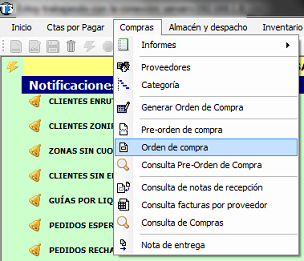
- Haga doble clic en la orden de compra que desea consultar. Seguidamente se abre el navegador web y se muestran los detalles de la orden de compra.
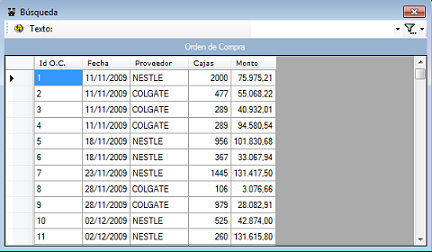
Una vez completado el procedimiento, se ha consultado la orden de compra a través de T3Win.